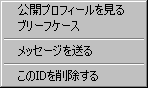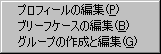TYC HELP
【本家HP】
【みにめHELP】/【Yahoo!チャットな日々】
Yahoo!チャット用クライアントソフト「TYC」は、サイズが小さいだけじゃなく便利な機能がたくさんついた【超便利なソフト】です。
ライブカメラで自分の映像を公開する機能も、登頂機能も他のソフトに比べてバツグンに使いやすいですよ。
「映像を持ち出されるのがイヤ」
「anonyなんたらってIDがいっぱい映像見てる」
「箱が簡単に消せないかなぁ」
全部解決!
「anonyなんたらってIDがいっぱい映像見てる」
「箱が簡単に消せないかなぁ」
全部解決!
|
1. 2.IDとPASSを入れ「接続ボタン」を押す。 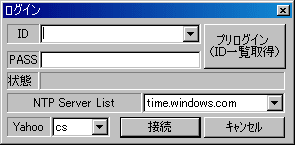 3. 4.好きなカテゴリーを選び「一覧取得」ボタンを押すか、カテゴリー名をダブルクリック。 5.一覧に出た部屋名をダブルクリック。 |
 ☆自動ログイン 回線が切れた場合でも、自動でログインし部屋に入っていたとすると、 一番下にある部屋名の部屋に入りなおします。 一番下にある部屋名の右にあるボタンは部屋名消去です。 ☆発言記録 自動でログを保存します。 ☆時刻表示 発言、入退室などの時刻をメイン画面に表示します。 ☆入退室表示 その部屋の入退室を表示します。 ☆招待を無視 招待が送られてきても無視します。 ☆URL貼り無視 URLを含むログを無視して表示しません。 ☆PM無視 PMが来ても無視します。(友達は許可チェックがあれば、友達のPMはOK) ☆PM対策 ここをチェックすると、IDだけ晒す、全部晒す、送り返す機能が選べます。 IDだけ晒す=「送信者ID <PMいらない」 全部晒す=「送信者ID:内容 <PMいらない」 送り返す=送信者へPMをそのまま送り返します。 「<PMいらない」の部分は、晒し文句で変更可能です。 ☆パスワード保存 ログインIDとパスワードを保存します。次回起動時に入力の手間が省けます。 ☆オンライン状態設定 状態を設定します。OFFになっていれば、状態は隠れています。 OFFボタンの隣の欄が、メッセージ入力欄です。 ☆表示設定 表示フォント、太字(B)イタリック(I)斜体(U)、文字サイズ、色 ヘッダは自分のログの最初につく文字列です。 ☆入室 入室挨拶です。「%s」が入室した人のIDに変わります。ONで起動。 ☆自動1、自動2 自動ログです。下の時間毎に送信します。ONで起動 ☆グラデを優先する |
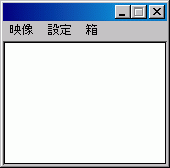 映像メニュー 映像メニュー 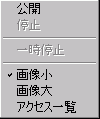 |
アクセス一覧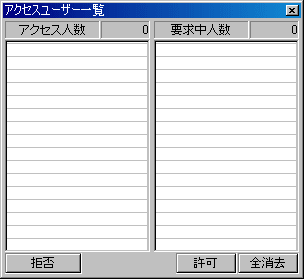 |
設定メニュー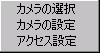 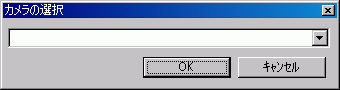 カメラの設定は使用するカメラで変わります。 箱出し、箱消しを選びます。 |
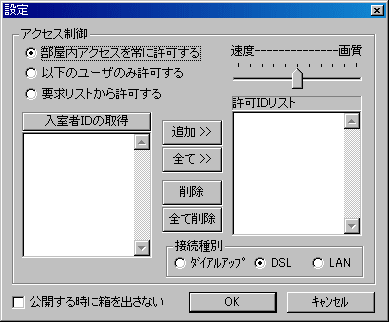 ここでアクセス設定を行います。 公開する時に箱を出さない にチェックすれば、箱無し公開ができます。 後は、部屋内にいる人のみに公開 と 以下のユーザーのみに公開ですが 入室者IDの取得をして、許可IDLISTへ追加してあげる事で許可IDの人のみ への公開が自由にできます。 |
|
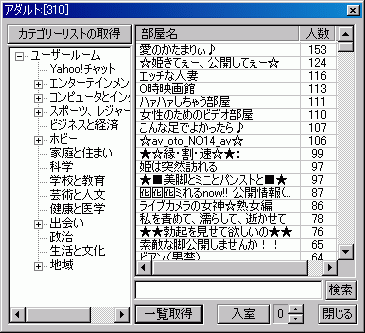 ☆カテゴリーリストの取得 Yahoo!チャットの全カテゴリーを取得表示します。 ☆部屋名 ☆検索 検索ボタンの左にある欄に、検索したい部屋名に含まれる文字を入れて 部屋を探します。 ☆一覧取得 カテゴリーをダブルクリックでも、部屋名一覧が取得できますが、この ボタンでも取得できます。 ☆入室 このボタンの右で、行きたい部屋番号を選びクリックすれば希望の部屋 番号の部屋へ行けます。(部屋が存在しない場合は行けません) |
以上、私のわかる範囲でのTYCの説明でしたw 尚、TYCは使用期間があらかじめ決まっています。 TYCは日付の確認の為にWindowsXPで利用しているNTPサーバーから日付を取得しています。「日付の取得に失敗しました」と言うメッセージが出てログイン出来ない場合は アドレス:time.windows.com ポート:123 への接続を許可するようにファイアーウォール等を設定して下さい ↑ログインできない!と騒ぐ前に御確認を・・ ◎荒し行為には頑丈ですし 【映像を部屋外への持ち出し禁止】 【部屋外からの映像へのアクセス禁止】 なので、公開者には安心なソフトだと言えるでしょう。 一部の心無い人たちが、「TYCを使うのは危ないよ・・」と言っているみたいですが、持ち出しできちゃう公開をさせる方が危ないでしょ? どこをどう調べて言ってるのかわかりませんけど? 全く安心安全なソフトです。 |
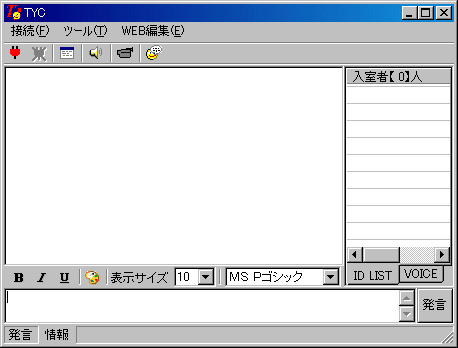

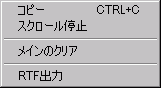 ☆コピー 選択範囲をコピーします。
☆コピー 選択範囲をコピーします。 ☆公開プロフィールを見る
☆公開プロフィールを見る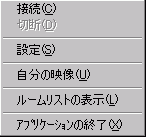
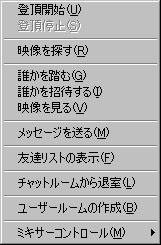
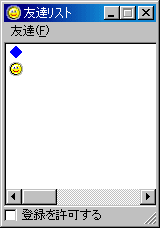 登録の許可をする場合は
登録の許可をする場合は